Επεξεργαστές φωτογραφιών για αλλαγή του φόντου: 5 Εργαλεία Online/Offline
Η αλλαγή του φόντου της φωτογραφίας είναι μια από τις πιο βασικές επεξεργασίες που κάνουν επαγγελματίες και ερασιτέχνες. Είτε καταγράφουν ένα προϊόν είτε θέλουν να χρησιμοποιήσουν ένα απλό φόντο, θέλουν να συμπεριλάβουν τον εαυτό τους να παρακολουθεί το ηλιοβασίλεμα στην παραλία. Όποιοι και αν είναι οι λόγοι πίσω από αυτό, ένα είναι σίγουρο. Το κάνουν για να κάνουν τις φωτογραφίες τους ελκυστικές. Υπάρχουν πολλά δωρεάν αλλαγές φόντου φωτογραφιών διαθέσιμο σήμερα. Εξετάσαμε μερικούς από τους καλύτερους διαδικτυακούς και εκτός σύνδεσης επεξεργαστές φωτογραφιών στους οποίους μπορείτε να βασιστείτε για την αλλαγή του φόντου των φωτογραφιών σας.
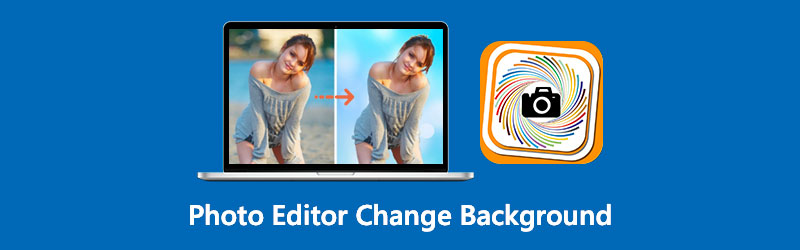
- Μέρος 1. Διαδικτυακοί επεξεργαστές φωτογραφιών για αλλαγή του φόντου
- Μέρος 2. Λογισμικό επεξεργασίας φωτογραφιών για αλλαγή του φόντου εκτός σύνδεσης
- Μέρος 3. Συχνές ερωτήσεις σχετικά με τους επεξεργαστές φωτογραφιών για την αλλαγή του φόντου
Μέρος 1. Διαδικτυακοί επεξεργαστές φωτογραφιών για αλλαγή του φόντου
1. Vidmore Background Remover Online
ο Vidmore Background Remover Online είναι ο ιστότοπος στον οποίο επισκέπτονται οι χρήστες όταν θέλουν να αλλάξουν το φόντο μιας εικόνας δωρεάν. Για να το θέσω απλά, είναι ένας αντικαταστάτης φόντου που βασίζεται στο web που μπορείτε να χρησιμοποιήσετε τόσο από συστήματα υπολογιστών που βασίζονται σε Mac όσο και σε Windows.
Μόλις υποβάλετε τις εικόνες σας, αυτό το πρόγραμμα αφαιρεί αυτόματα το φόντο, καθιστώντας το μια εξαιρετική εναλλακτική για μια αλλαγή φόντου. Είναι εφικτό λόγω της πολύ εξελιγμένης τεχνητής νοημοσύνης που έχει τοποθετηθεί σε αυτό! Επιπλέον, έχετε τη δυνατότητα να αλλάξετε το φόντο της λήψης σας με ένα δικό σας, αν το επιλέξετε.
Αν θέλετε να δώσετε μια πιο επαγγελματική εμφάνιση, μπορείτε να το κόψετε, να το γυρίσετε και να το στρίψετε! Είναι συμβατό με σχεδόν οποιαδήποτε μορφή φωτογραφίας, όπως JPG και PNG. Ας υποθέσουμε ότι πιστεύετε ότι αυτό το διαδικτυακό εργαλείο θα σας βοηθήσει στην αλλαγή του φόντου των φωτογραφιών σας. Σε αυτήν την περίπτωση, μπορεί να θέλετε να διαβάσετε τις οδηγίες που παρέχονται παρακάτω.
Βήμα 1: Αναζητήστε το Vidmore Background Remover Online στο πρόγραμμα περιήγησής σας. Μετά από αυτό, κάντε κλικ στο Μεταφόρτωση Πορτραίτου πατήστε στη μέση της οθόνης και επιλέξτε την εικόνα που θα χρησιμοποιήσετε.
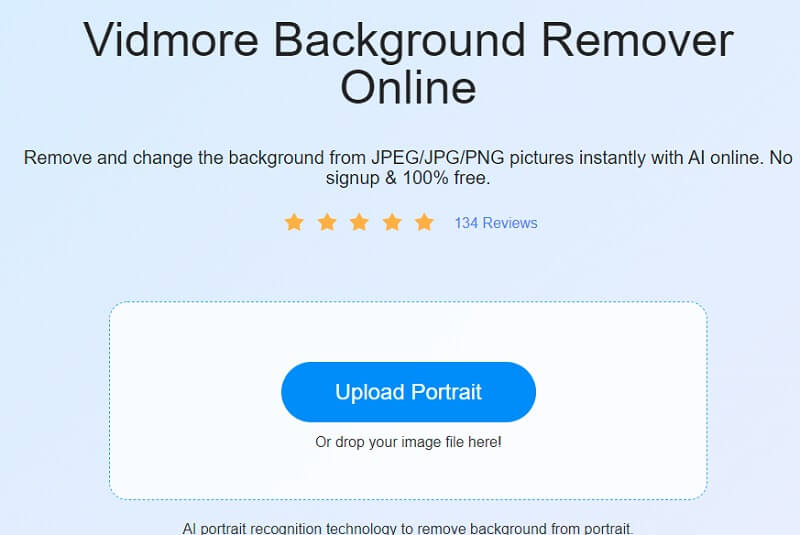
Βήμα 2: Η τεχνητή νοημοσύνη θα αφαιρέσει αυτόματα το φόντο κατά τη μεταφόρτωση της εικόνας σας. Επομένως, μπορείτε να αρχίσετε να το επεξεργάζεστε. Ξεκινήστε πατώντας το Επεξεργασία κουμπί στο επάνω μέρος της οθόνης.
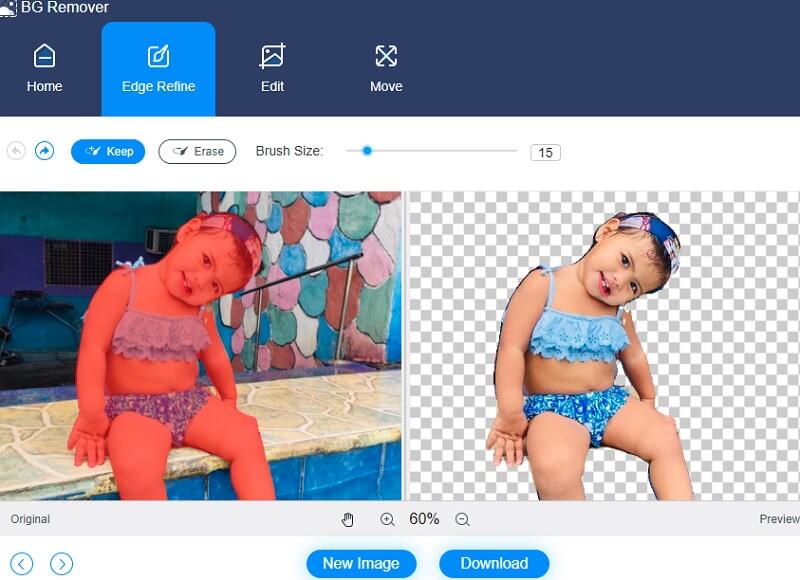
Βήμα 3: Όταν πατάτε το Επεξεργασία κουμπί, εμφανίζεται ένα νέο παράθυρο με περισσότερες επιλογές επεξεργασίας, συμπεριλαμβανομένου του Χρώμα, Εικόνα και Περικοπή επιλογές. Η επιλογή ενός χρώματος για το επάνω μέρος της λήψης σας θα λειτουργήσει ως βάση για τη δημιουργία φόντου για αυτό. Επιπλέον, μπορείτε να ενσωματώσετε μια εικόνα φόντου με το πορτρέτο που δημιουργείτε. Στη συνέχεια, πατήστε το Εικόνα κουμπί.
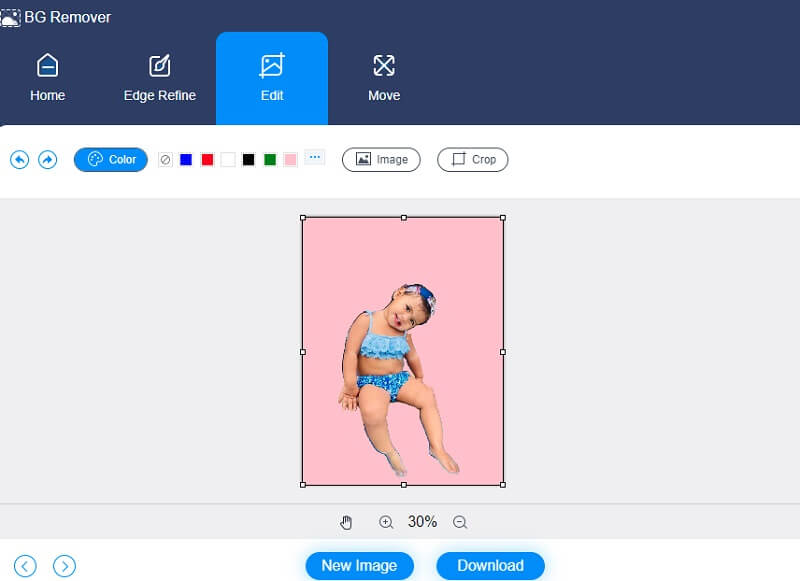
Μπορείτε επίσης να περικόψετε την εικόνα σε ένα ακριβές ποσοστό με το εργαλείο περικοπής επιλέγοντας την απαιτούμενη αναλογία διαστάσεων από την αναπτυσσόμενη λίστα. Μετά την επιλογή αυτής της επιλογής, θα έχετε την επιλογή να αλλάξετε το μέγεθος της εικόνας σας σύμφωνα με τις προτιμήσεις σας.
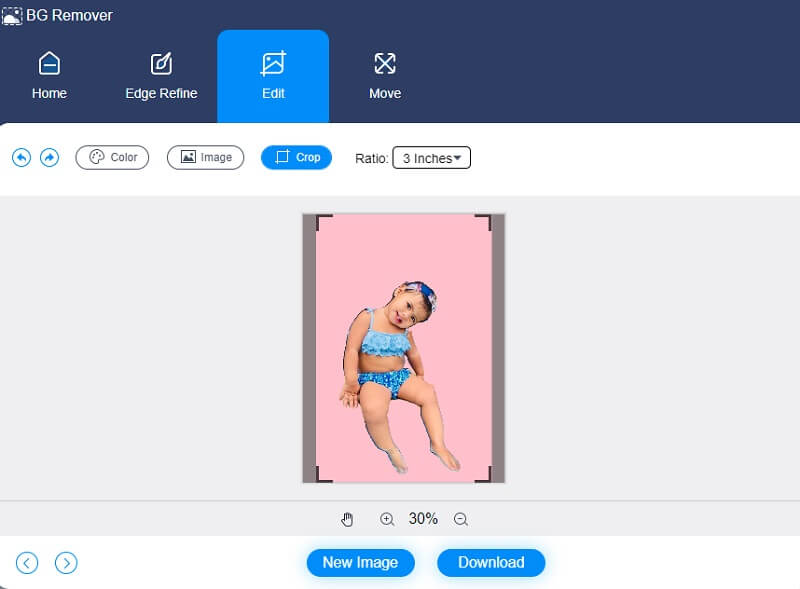
Επιπλέον, μπορείτε να χρησιμοποιήσετε το Κίνηση εργαλείο για να προσαρμόσετε την εικόνα σας εάν θέλετε να αλλάξετε τις μετρήσεις της κατά την επεξεργασία. Πατώντας στο Τρίγωνο σύμβολο στο πλάι της εικόνας, μπορείτε να το αναστρέψετε. Μπορείτε να γυρίσετε την εικόνα προσαρμόζοντας την κλίμακα.
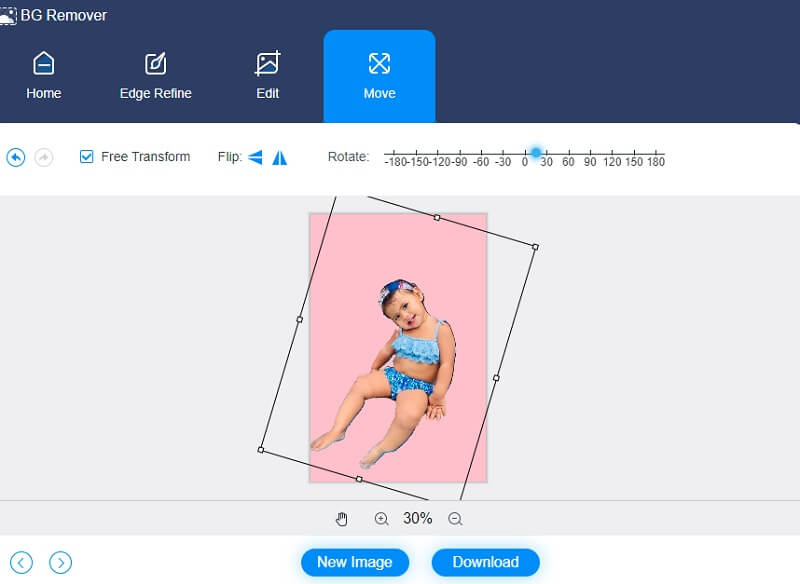
Βήμα 4: Αφού ολοκληρώσετε την εικόνα σας, θα μπορείτε να την κατεβάσετε στον υπολογιστή σας επιλέγοντας το Κατεβάστε επιλογή που βρίσκεται στο κάτω μέρος της οθόνης.
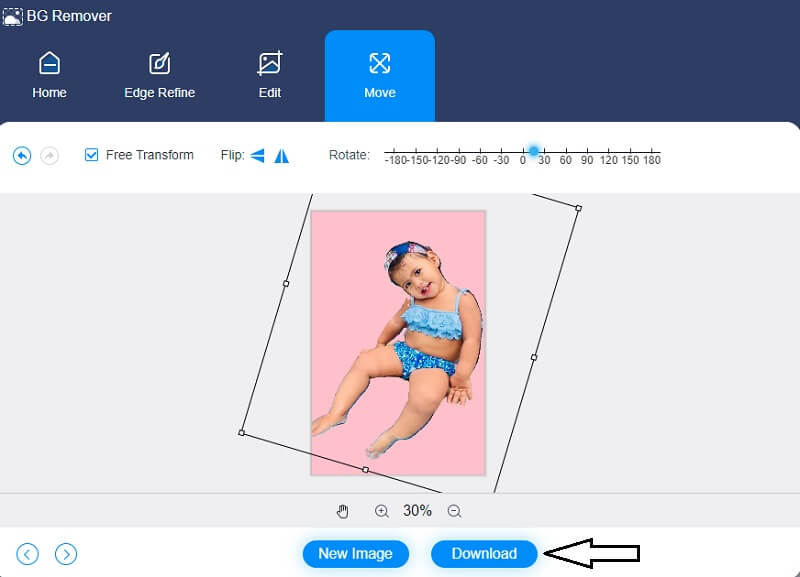
2. PhotoScissors
Ένα άλλο εξαιρετικό πρόγραμμα επεξεργασίας φωτογραφιών που θα σας βοηθήσει να αλλάξετε το φόντο της εικόνας σας στο διαδίκτυο είναι το PhotoScissors. Επιτρέπει την αυτόματη αφαίρεση του φόντου από τις εικόνες και την αντικατάστασή του με μια διαφανή, μονόχρωμη ή εικόνα φόντου με μερικά αβίαστα κλικ του ποντικιού. Επιπλέον, μπορείτε να προσθέσετε μια σκιά και να προσαρμόσετε τη φωτεινότητα και την απαλότητα, κάτι που θα σας βοηθήσει να τραβήξετε την προσοχή στο θέμα πιο αποτελεσματικά.
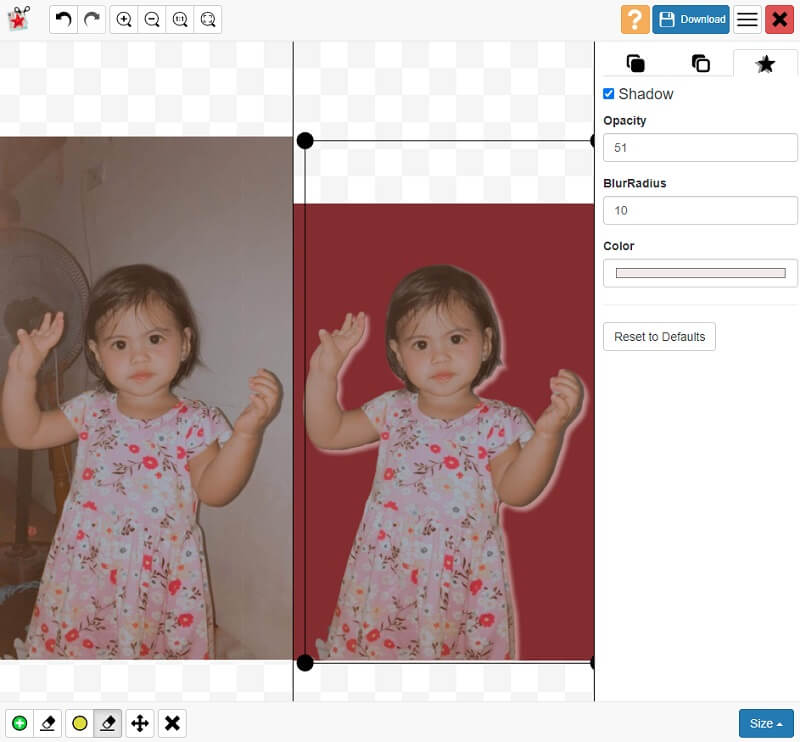
Πλεονεκτήματα του PhotoScissors:
- Υποστηρίζει JPG, PNG και WebP.
- Επιτρέπει την αντικατάσταση φόντου.
- Σας επιτρέπει να ανεβάσετε εικόνες έως 10MB.
Μειονεκτήματα του PhotoScissors:
- Δεν επιτρέπει τη λήψη εικόνας HD.
- Δεν σας επιτρέπει να επιλέξετε εικόνες από τον Ιστό.
3. ClipMagic
Εάν διαθέτετε συσκευή Windows και αναζητάτε ένα πρόγραμμα επεξεργασίας φωτογραφιών στο διαδίκτυο, μπορείτε να εξετάσετε το ClipMagic. Είναι ένα εργαλείο που βασίζεται σε πρόγραμμα περιήγησης με ενσωματωμένη τεχνητή νοημοσύνη που αφαιρεί αυτόματα το φόντο μιας εικόνας. Αυτό το εργαλείο σάς επιτρέπει να προσαρμόσετε τη φωτεινότητα, τη σκιά, τη θερμοκρασία και τον κορεσμό της εικόνας σας για να τη βελτιώσετε ακόμη περισσότερο.
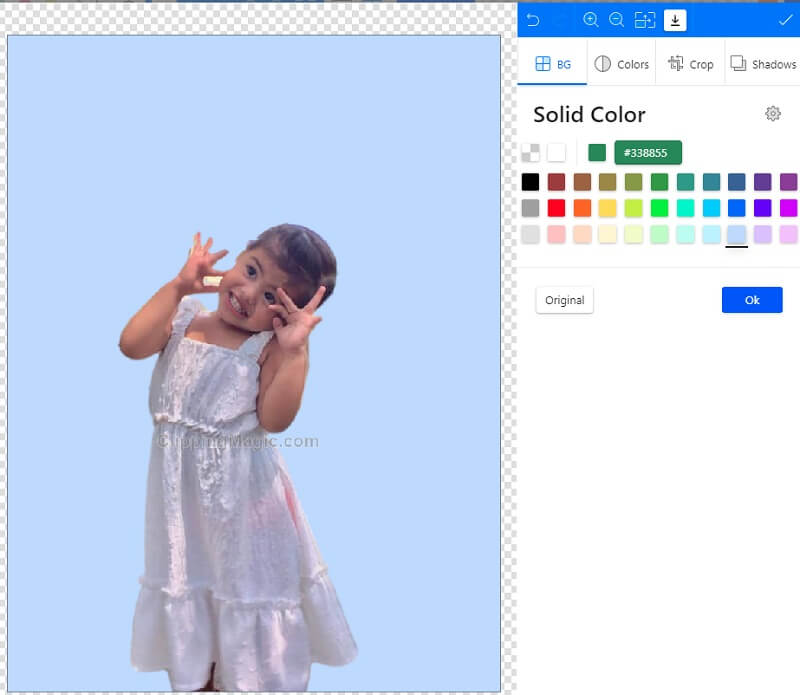
Πλεονεκτήματα του ClipMagic:
- Διαθέτει πλούσια εργαλεία επεξεργασίας φωτογραφιών.
- Διαθέτει τεχνητή νοημοσύνη.
Μειονεκτήματα του ClipMagic:
- Μερικές φορές αντιμετωπίζει συντριβή.
Μέρος 2. Λογισμικό επεξεργασίας φωτογραφιών για αλλαγή του φόντου εκτός σύνδεσης
4. GIMP
Το GIMP είναι ένα ισχυρό πρόγραμμα επεξεργασίας γραφικών που μπορείτε να χρησιμοποιήσετε για να δημιουργήσετε και να επεξεργαστείτε γραφικά σε επαγγελματικό περιβάλλον. Είναι συμβατό με τα λειτουργικά συστήματα Microsoft Windows, Linux και Mac OS X. Ένα τέτοιο χαρακτηριστικό είναι η δημιουργία μιας προσαρμοσμένης διεπαφής, η οποία καθιστά πιο εύκολη τη χρήση της εφαρμογής. Θα μπορείτε να κάνετε προσαρμογές στην εικόνα ανάλογα με τις προτιμήσεις σας, όπως αλλαγή χρώματος, μεγέθους και πολλά άλλα.
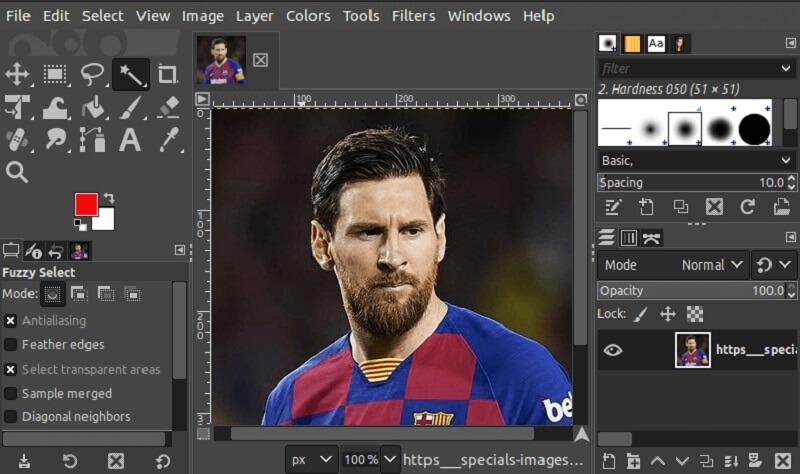
Πλεονεκτήματα του GIMP:
- Έχει υψηλό βαθμό συμβατότητας.
- Είναι εντελώς δωρεάν στη χρήση.
- Έχει επαρκή χωρητικότητα αποθήκευσης δίσκου.
Μειονεκτήματα του GIMP:
- Η εγκατάσταση είναι μερικές φορές προκλητική.
5. Canva
Είναι δυνατή η πρόσβαση στο Canva από διάφορες πλατφόρμες, συμπεριλαμβανομένων κινητών τηλεφώνων και tablet, καθώς και από υπολογιστές Mac και Windows. Η δημοτικότητα του Canva έχει αυξηθεί τα τελευταία χρόνια λόγω της διεπαφής πελατών και των δυνατοτήτων επεξεργασίας διάταξης. Πολλά άτομα δεν γνωρίζουν ότι το Canva περιλαμβάνει ένα πολύ αποτελεσματικό εργαλείο αφαίρεσης εικόνας φόντου. Εκτός από αυτό, διευκολύνει τη βελτίωση των εικόνων σας με τη βοήθεια του εκτεταμένου συνόλου εργαλείων επεξεργασίας.
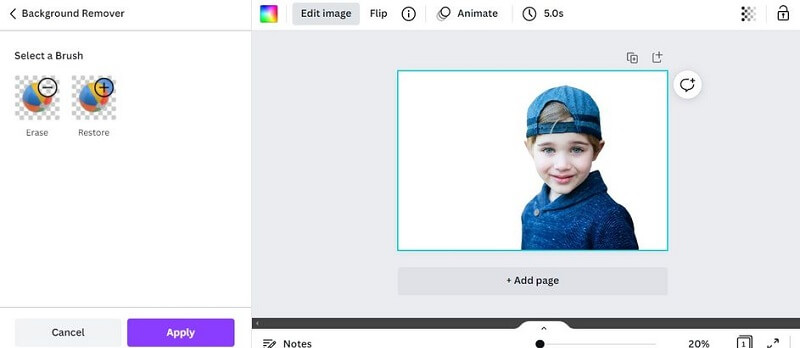
Πλεονεκτήματα του Canva:
- Διαθέτει διάφορα εργαλεία επεξεργασίας.
- Μπορεί να επεξεργαστεί βίντεο κλιπ.
Μειονεκτήματα του Canva:
- Το Background Changer δεν είναι διαθέσιμο στη δωρεάν έκδοση.
Περαιτέρω ανάγνωση:
Πώς να δημιουργήσετε διαφανές φόντο στο GIMP [100% Working]
Πώς να κάνετε το φόντο διαφανές στο Photoshop εύκολα και ομαλά
Μέρος 3. Συχνές ερωτήσεις σχετικά με τους επεξεργαστές φωτογραφιών για την αλλαγή του φόντου
Μπορώ να χρησιμοποιήσω το ClipMagic δωρεάν;
Μπορείτε να χρησιμοποιήσετε το ClipMagic χωρίς συνδρομή ή δωρεάν.
Ποιο είναι καλύτερο, Canva ή Photoshop;
Αν ψάχνετε για κάτι γρήγορο και απλό με ενσωματωμένα στοιχεία, το Canva είναι η καλύτερη αξία. Ας υποθέσουμε ότι θέλετε να δημιουργήσετε επαγγελματικές φωτογραφίες, να επεξεργαστείτε ατέλειες ή να δημιουργήσετε έργα τέχνης. Σε αυτήν την περίπτωση, το Photoshop είναι αναμφίβολα η καλύτερη αξία.
Ποια είναι η σημασία ενός προγράμματος επεξεργασίας φωτογραφιών για το ηλεκτρονικό εμπόριο;
Μπορείτε να τα χρησιμοποιήσετε για να παρέχετε στους καταναλωτές σας μια σαφή εικόνα του τι μπορούν να προσδοκούν να αποκτήσουν. Δίνει μια θετική αρχική εντύπωση για το προϊόν όταν η εικόνα σας είναι εξαιρετική. Υποδεικνύει ότι το προϊόν σας είναι υψηλής ποιότητας.
συμπέρασμα
Λόγω της ζήτησης για επεξεργασία φωτογραφιών, ειδικά στον κλάδο του ηλεκτρονικού εμπορίου, είναι απαραίτητο να γνωρίζουμε διαφορετικά προγράμματα επεξεργασίας φωτογραφιών για να αλλάξετε το φόντο της εικόνας σας για να προσελκύσετε περισσότερους καταναλωτές. Ισχύει επίσης εάν οι άνθρωποι αναζητούν έναν τρόπο να κοροϊδεύουν τις εικόνες τους. Όποιος κι αν είναι ο λόγος, μπορείτε να βρείτε αυτήν την κριτική ένα χρήσιμο εργαλείο για την επεξεργασία των εικόνων σας.


